Git的两大功能
1.协作开发
2.版本控制
版本库
版本库又名仓库,英文名repository,你可以简单理解成一个目录,这个目录里面的所有文件都可以被Git管理起来,每个文件的修改、删除,Git都能跟踪,以便任何时刻都可以追踪历史,或者在将来某个时刻可以“还原”.
所以,创建一个版本库非常简单 首先,选择一个合适的地方,创建一个空目录:
1. mkdir git_project
2. cd git_project
3. git init
瞬间Git就把仓库建好了,而且告诉你是一个空的仓库(empty Git repository),细心的读者可以发现当前目录下多了一个.git的目录,这个目录是Git来跟踪管理版本库的,没事千万不要手动修改这个目录里面的文件,不然改乱了,就把Git仓库给破坏了
2.把文件添加到版本库
所有的版本控制系统,其实只能跟踪文本文件的改动,比如TXT文件,网页,所有的程序代码等等,Git也不例外。版本控制系统可以告诉你每次的改动,比如在第5行加了一个单词“Linux”,在第8行删了一个单词“Windows”。而图片、视频这些二进制文件,虽然也能由版本控制系统管理,但没法跟踪文件的变化,只能把二进制文件每次改动串起来,也就是只知道图片从100KB改成了120KB,但到底改了啥,版本控制系统不知道,也没法知道。
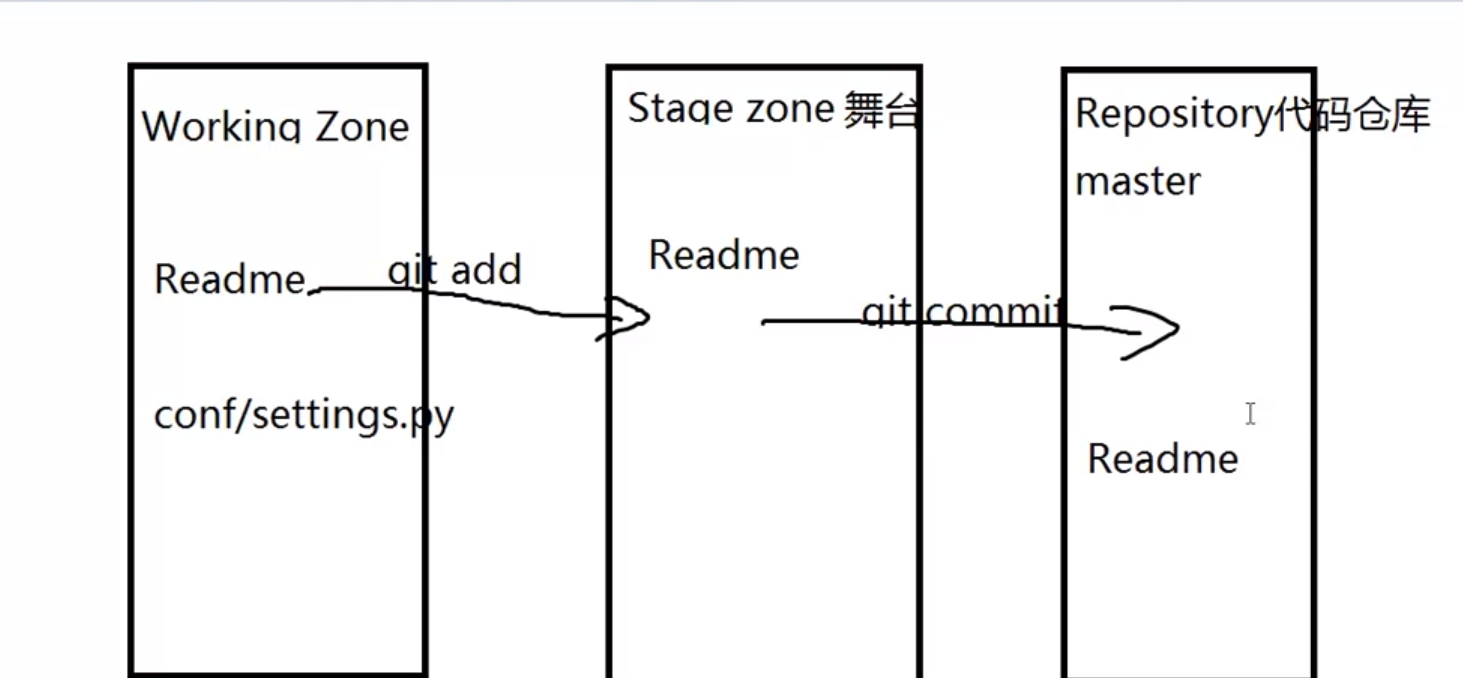
HEAD变量指向git当前管理的版本,可以通过不断改变HEAD的指向来回滚到之前提交过的任何版本
git代码一旦提交到代码仓库,即使文件被删除也能被恢复过来.只有文件添加在暂存区中才可能被彻底删除
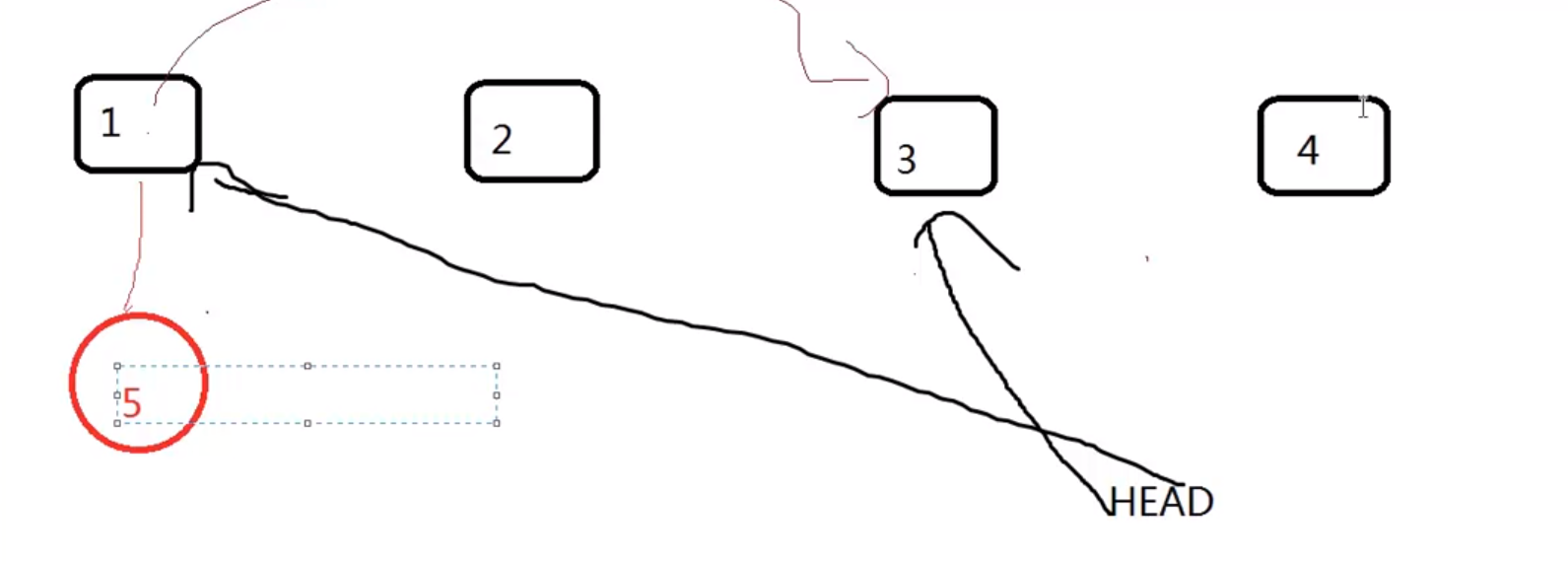
Git文件版本管理命令
- git init,初始化,表示即将对当前文件夹进行版本控制。
- git status,查看Git当前状态,如:那些文件被修改过、那些文件还未提交到版本库等。
- git add 文件名,将指定文件添加到版本库的暂存状态。
- git commit -m '提交信息',将暂存区的文件提交到版本库的分支 如果当前在master就提交到master,在dev就会提交到dev分支
- git log,查看提交记录,即:历史版本记录
- git reflog 记录你的每一次命令
- git reset --hard 0972f4b 回滚到指定提交版本
Stage(暂存)区
1.比如一个大功能需要修改100个文件,但是其中一个小的功能优先级比较高,需要先上线,但是这个功能只需要修改10个文件.这个时候可以先把这10个文件从工作区中添加到stage区中然后再把10个文件提交到代码仓库中.
2.工作区的修改撤销
git checkout -- readme.md 把readme.md文件在工作区的修改全部撤,这里有两种情况:
1.一种是readme.md自修改后还没有被放到暂存区 现在撤销修改就回到和版本库一模一样的状态
2.一种是readme.md已经添加到暂存区后又作了修改 现在撤销修改就回到添加到暂存区后的状态
总之,就是让这个文件回到最近一次git commit 或git add 时的状态
3.暂存区的修改撤销
1. git reset HEAD readme.md git reset命令既可以回退版本,也可以把暂存区的修改回退到工作区.当我们用HEAD时,表示最新的版本
2. git checkout -- readme.md 丢弃工作区的修改
4.查看git工作区和暂存区的状态 git status 会把暂存区和工作区的变化都展示出来
1.上部分显示的是暂存区状态
2.下部分显示的是工作区状态
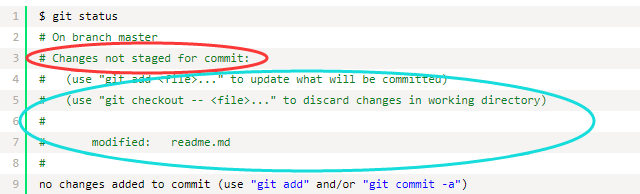
Git分支策略
master分支 是不能在上面做开发的,必须是稳定的版本 默认仅有一个名为master的分支
dev分支 相当于测试环境的版本分支
创建一个新的分支 拷贝一份当前所在的分支代码到新的分支
这样每个人push的代码既不会影响到master分支也不会影响到其他人创建的分支.每个分支能影响到master分支仅仅在合并分支的时候
当我们需要临时解决一个bug的时候也是需要通过创建一个新的分支来修改代码,解决bug后再和master分支合并,然后再切换到自己的开发分支
git checkout -b branch1 创建一个属于自己的分支
开发代码
git add . 将修改文件添加到本地版本库的暂存区中
git commit -m "说明" 将暂存区的内容提交到本地当前的分支branch1中
git checkout master 切换回master分支
git merge branch1 将branch1分支上的内容合并到master分支 必须是在master分支上合并其它分支的代码,而不能在其它分支上合并master代码
Git stash
stash用于将工作区发生变化的所有文件获取临时存储在“某个地方”,将工作区还原当前版本未操作前的状态;stash还可以将临时存储在“某个地方”的文件再次拿回到工作区
- git stash 将当前工作区所有修改过的内容存储到“某个地方”,将工作区还原到当前版本未修改过的状态
- git stash list 查看“某个地方”存储的所有记录
- git stash clear 清空“某个地方”
- git stash pop 将第一个记录从“某个地方”重新拿到工作区(可能有冲突)
- git stash apply 编号, 将指定编号记录从“某个地方”重新拿到工作区(可能有冲突)
- git stash drop 编号,删除指定编号的记录
使用场景
stash方案
vim app01/views.py # 开发某个新功能,刚开发到一半
git stash # 将开发到一半的新功能,临时存储到“某个地方”
vim pondo/settings.py # 紧急修复bug
git add . # 添加到修改bug的代码到暂存状态
git commit -m '紧急修复bug' # 提交修复Bug的代码到分支
git stash pop # 将开发到一半的功能从“某个地方”再次拿到工作区继续开发
分支解决方案:
git branch # 当前在master分支
git branch dev # 创建dev分支用于开发新功能
git checkout dev # 切换到dev分支
vim app01/views.py # 开发新功能到一半,需要紧急修复Bug
git add .
git commit -m '新功能开发一半'
git checkout master # 切换回master分支
git branch bug # 创建bug分支
git checkout bug # 切换到bug分支
vim pondo/settings.py # 修改bug
git add . # 提交bug
git commit -m '紧急修复bug' # 提交bug
git checkout master # 切换回master
git merge bug # 将bug分支合并到master分支,表示bug修复完毕,可以上线
git checkout dev # 切换到dev分支,继续开发新功能
vim app01/views.py # 继续开发其他一半功能
git add . # 提交新功能
git commit -m '继续开发完成' # 提交功能
git checkout master # 切换回master分支
git merge dev # 将dev分支合并到master分支
Git和Github实现远程代码托管
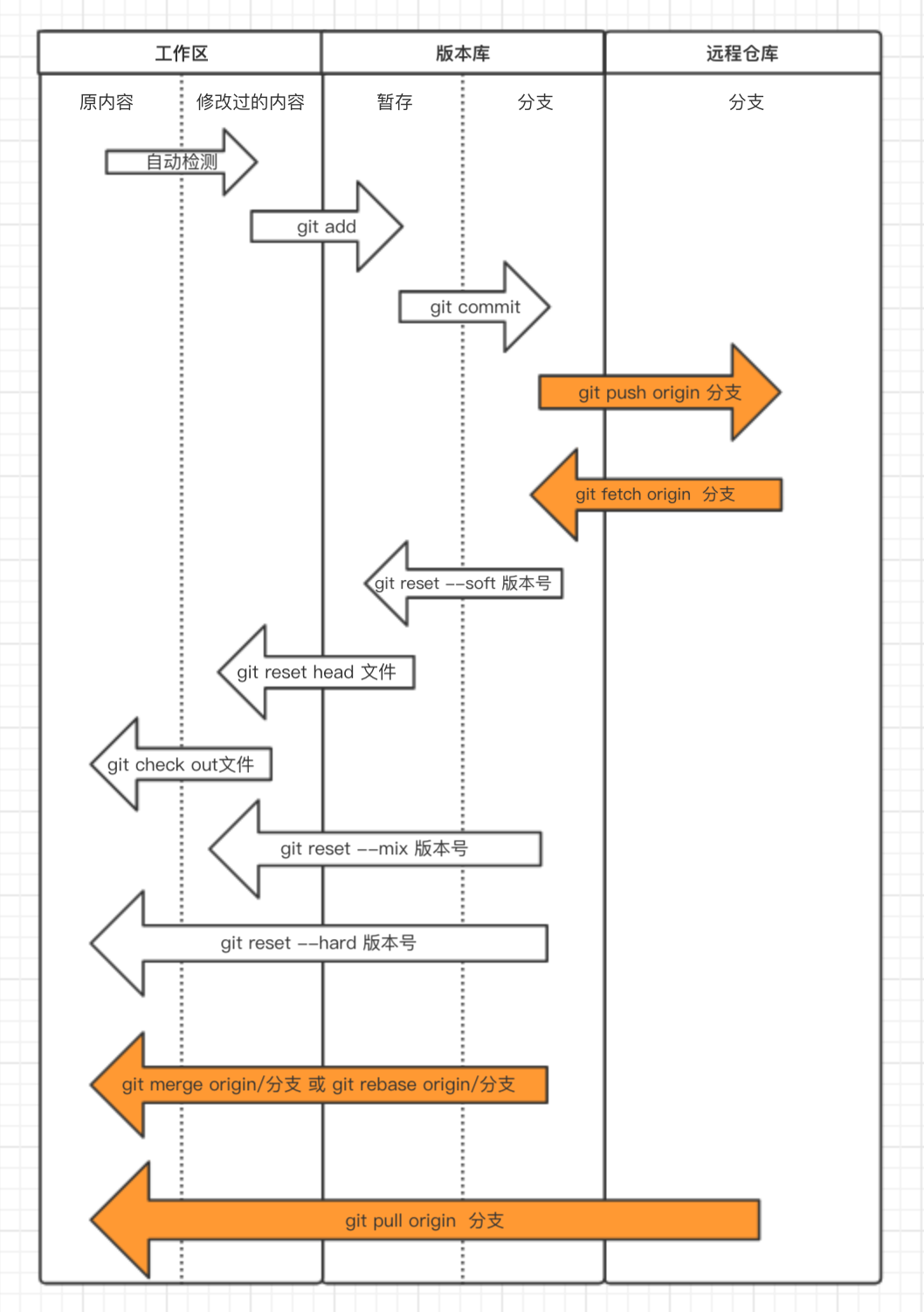
将本地Git管理代码推送到github远程仓库
git remote add origin https://github.com/aaa/pondo.git # 为地址起一个别名origin
git push origin master # 将本地master分支内容推送到GitHub
Username for 'https://github.com': # 输入GitHub用户名
Github多人协作冲突解决方法
- 先 git pull origin master 然后 git push origin master
- 先 git fetch origin master 然后 git merge origin/master 再 git push origin master
- 先 git fetch origin master 然后 git rebase origin/master 再 git push origin master
三者都可以完成合并并提交新功能,但是日志记录会有差异 如:前两者版本记录中会出现合并,而第三种可以保证版本记录干净整洁
多人协作的工作模式:
-
首先,可以试图用 git push origin branch-name 推送自己的修改;
-
如果推送失败,则因为远程分支比你的本地更新,需要先用 git pull 试图合并;
-
如果合并有冲突,则解决冲突.并在本地提交;
-
没有冲突或者解决掉冲突后,再用 git push origin branch-name 推送就能成功!
如果git pull 提示"no tracking information",则说明本地分支和远程分支的链接关系没有创建,用命令git branch --set-upstream branch-name origin/branch-name
Git忽略特殊文件
在Git工作区的根目录下创建一个特殊的.gitignore文件,然后把要忽略的文件名填进去,Git就会自动忽略这些文件.最后一步就是把.gitignore也提交到Git版本库